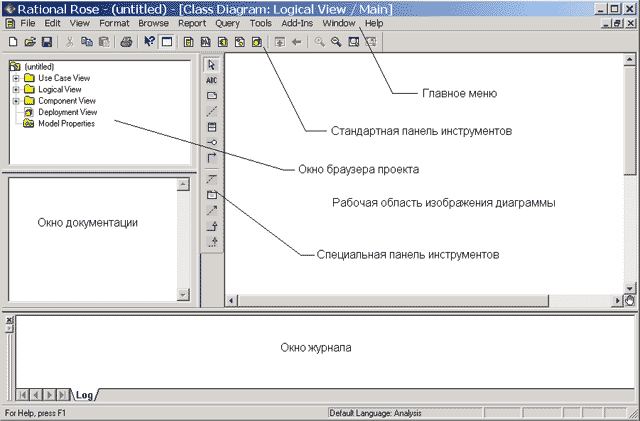Обзор
Настройка Rose для проекта означает закладку фундамента, позволяющего участникам команда разработчиков одновременно
трудиться над одной моделью. Для разработки сложных систем группам аналитиков, архитекторов и разработчиков необходимо
иметь возможность просматривать и оценивать ход разработки глобально, при этом одновременно работая над своими
фрагментами проекта. Для успешного управления средой, в которой несколько участников команды имеют различные права
доступа к одной модели, требуется:
- Формулирование рабочей стратегии для управления деятельностью команды.
- Наличие инструментов, поддерживающих эту стратегию.
В идеале пользователи Rose работают в своей собственной частной рабочей области, в которой они защищены от изменений,
которые могут быть еще не протестированы или не утверждены.
Ниже описаны основные действия по созданию этой основы:
-
Формулирование стратегий
работы - Определение значений Rational Rose по умолчанию
-
Разделение модели на управляемые
блоки - Определение схем путей
- Интеграция с системой управления конфигурацией
Подробное описание применения Rose в команде приведено в следующих источниках:
-
Раздел Коллективная разработка электронной справки
Rational Rose -
Руководство по коллективной разработке Rational Rose
1. Определение стратегий работы
При разработке стратегии коллективной работы необходимо учитывать два аспекта:
- разработка стратегии, поддерживающей текущую разработку
- разработка стратегии для обслуживания и извлечения получаемых многоразовых продуктов работы моделирования
При разработке текущих проектов используемые командой инструменты должны обеспечивать следующие возможности:
- предоставление всем участникам групп одновременного доступа ко всей модели
- управление правами доступа участников групп к обновлению различных элементов модели
- внесение изменений контролируемым способом
- поддержку нескольких версий модели
При разработке системы вы создаете ценные продукты работы проекта, которые можно использовать повторно. Продукты работы
обычно хранятся в определенного типа хранилище. Для поддержки многократного использования выполните следующие действия:
-
Продукты работы модели должны являться архитектурно значимыми блоками, такими как шаблоны, структуры и компоненты
(а не простыми отдельными классами). -
Все участники команд, вне зависимости от их расположения, должны иметь доступ к многократно используемым продуктам
работы. - Необходимо обеспечить простоту каталогизации, поиска и применения этих продуктов работы в модели.
Многократно используемое хранилище должно отличаться от систем управления конфигурацией (CM) проекта если оно
поддерживает управление версиями. Хранилище также должно поддерживать каталогизацию продуктов работы на определенном
уровне дискретности, например, на уровне компонентов.
2. Определение значений Rational Rose по
умолчанию
Rose позволяет задать параметры на уровне модели по умолчанию, называемые свойствами и опциями, которые устанавливают
«правила», исполняемые пользователями при работе с моделью. Создаваемые значения хранятся в файле rose.ini, который
следует поместить под управление конфигурацией при использовании системы CM. Обратиться к свойствам и опциям модели
можно через меню Инструменты > Опции.
3. Разделение модели на управляемые блоки
Rose поддерживает разбиение модели на управляемые фрагменты с помощью разделения модели на отдельные файлы, называемые
управляемые блоки. При использовании управляемых блоков каждая команда или участник команды отвечает за
обслуживание или обновление определенного блока. Нижним уровнем дискретности для управляемого блока является пакет, так
как пакеты считаются наименьшими архитектурно значимыми элементами модели (классы таковыми не являются). Управляемые
блоки являются основными строительными компонентами, помещаемыми под управление версиями.
Вы можете создать иерархию управляемых блоков, в которой управляемые блоки верхнего уровня могут состоять из ссылок на
другие управляемые блоки. Например, можно собрать все управляемые блоки пакета в пакетах верхнего уровня, указывающих
на вложенные пакеты. При этом вы позволяете двум разработчикам изымать пакеты, принадлежащие одному пакету верхнего
уровня. Способ разбиения модели и тип реализуемой иерархии зависит от того, как будут работать участники групп,
физически (кто над каким пакетом работает) и логически (как лучше разделить модель и сохранить ее проект).
Вы можете создать управляемые блоки для пакетов, диаграмм развертывания и свойств модели. При создании управляемых
блоков вы задаете имя нового файла, но используете одно из четырех расширений для определенного типа создаваемого
управляемого блока:
- логические пакеты и пакеты прецедентов хранятся в файлах .cat
- пакеты компонентов хранятся в файлах .sub
- пакеты развертывания хранятся в файлах .prc
- свойства моделей хранятся в файлах .prp
Можно создать неограниченное число файлов .cat и .sub, но так как модель Rose поддерживает одну диаграмму
развертывания, файл .prc может быть только один. Точно так же может быть только один набор свойств модели и один файл
.prp.
4. Определение
схем путей
Виртуальные схемы путей позволяют Rose использовать пути к файлам вместо физических файлов при ссылке на управляемые
блоки. Это позволяет перемещать модель между различными системами или каталогами и обновлять ее из различных рабочих
областей. При сохранении модели или создании управляемого блока они сохраняются в физическом расположении. Однако файлы
модели и родительские управляемые блоки используют этот путь для обнаружения управляемых блоков, к которым они
принадлежат. Создавая и используя виртуальные схемы путей вы позволяете Rose заменять физические пути к файлам на
относительные, освобождая модель от ее привязки к физическому расположению.
Амперсанд (&) в схеме виртуального пути указывает, что путь является относительным для файла модели или содержащего
(родительского) управляемого блока. Распространенным способом применения схем путей является присвоение всем участникам
команды &CURDIR=&. Это позволяет сохранить модель и управляемые блоки относительно окружающего их контекста,
позволяя различным пользователям открывать модель и загружать блок в различных рабочих областях.
5. Интеграция с системой управления
конфигурацией
Реализация системы управления конфигурацией (CM) является необходимой для сложных проектов. Система CM может эффективно
поддерживать коллективную разработку пр следующих условиях:
- защита разработчиков от неутвержденных изменений модели
- поддержка сравнения и слияния всех изменений, сделанных несколькими участниками
- поддержка распределенной разработки (в географически удаленных местах)
Рекомендуется применять один инструмент CM для обслуживания моделей, используемых для прочих рабочих продуктов проекта,
таких как исходный код и динамически загружаемые библиотеки.
Так как управление параллельной разработкой является необходимым, Rose предоставляет интеграцию с Rational ClearCase и
совместимыми с SCC системами управления версиями, такими как Microsoft Visual Source Safe. Интегрируя системы CM, Rose
делает наиболее часто используемые команды управления версиями напрямую доступными из меню Rose, включая обычные
функции добавления и изъятия, используемые ежедневно.
Рабочий интерфейс программы представлен
на рис. 3.
Рис.3. Общий вид рабочего интерфейса
RationalRose
Назначение основных элементов интерфейса
заключается в следующем:
-
Браузер проекта – используется для
быстрой навигации по модели. -
Окно документации – применяется для
работы с текстовым описанием модели. -
Панели инструментов (главная и
стандартная) – применяются для быстрого
доступа к наиболее распространённым
командам. -
Рабочая область изображения диаграммы
– используется для просмотра и
редактирования одной или нескольких
диаграмм UML. -
Журнал – применяется для просмотра
ошибок и отчётов о результатах выполнения
различных команд.
В модели RationalRoseподдерживается четыре представления
(views) – представление
вариантов использования, логическое
представление, представление компонентов
и представление размещения. В первой
лабораторной работе Вы будете иметь
дело с представлением вариантов
использования.
-
Создание представления вариантов использования в Rational Rose
В RationalRoseпредставление вариантов использования
содержит:
– действующие лица;
– варианты использования;
– документацию по вариантам использования,
детализирующую происходящие в них
процессы (потоки событий), включая
обработку ошибок;
– диаграммы вариантов использования
(как правило, у системы бывает несколько
таких диаграмм, каждая из которых
показывает подмножество действующих
лиц и/или вариантов использования);
– пакеты, являющиеся группами вариантов
использования и/или действующих лиц.
Начинать проектирование системы
необходимо с составления глоссария
проекта. Он предназначен для описания
терминологии предметной области и может
быть использован как неформальный
словарь данных системы. Составляется
в виде таблицы (термин — определение).
Затем могут быть описаны дополнительные
спецификации (не отражённые в модели
вариантов использования) – нефункциональные
требования к системе, такие как удобство,
надёжность, производительность,
безопасность, проектные ограничения и
т.п.
-
Создание действующих лиц
Из глоссария проекта выбираются
действующие лица. Чтобы поместить
действующее лицо в браузер необходимо:
-
Щёлкнуть правой кнопкой мыши на пакете
представления вариантов использования
(UseCaseView). -
Выбрать New -> Actor.
-
Выделив вновь созданное действующее
лицо, ввести его имя. -
После того, как все действующие лица
созданы, сохранить модель под выбранным
именем (File->Save)
-
Создание вариантов использования
Выделить варианты использования исходя
из потребности действующих лиц.
Аналогично созданию действующих лиц
создать необходимые прецеденты (New->UseCase).
-
Построение диаграммы вариантов
использования
-
Открыть диаграмму вариантов использования
Main(или создать новую). -
Чтобы поместить прецедент или актёра
на диаграмму, перетащить его при помощи
мыши. -
Нарисовать ассоциации между актёрами
и прецедентами (с помощью кнопки
UnidirectionalAssociation).
-
Добавление описаний к вариантам
использования и актёрам
Существует два способа добавления
описаний к вариантам использования:
ввод описания в окне документации или
прикрепление файла к варианту
использования.
Для того чтобы прикрепить файл с описанием
к варианту использования необходимо:
-
Создать файл описания варианта
использования (в соответствии с
вышеизложенными рекомендациями). -
Щёлкнуть правой кнопкой мыши на варианте
использования. -
Выбрать пункт Open Specification.
-
Перейти на вкладку файлов.
-
Выбрать пункт Insert File.
-
Указать созданный заранее файл и нажать
Open.
-
Удаление элемента
Для удаления элемента модели из
диаграммынужно выделить элемент на
диаграмме и нажатьDelete.
Для удаления элемента из модели–
выделить элемент и выбратьEdit->DeletefromModel(или использовать
сочетание клавишCtrl+D).
Соседние файлы в предмете [НЕСОРТИРОВАННОЕ]
- #
- #
- #
- #
- #
- #
- #
- #
- #
- #
- #
12.3. Начало работы над проектом в среде Rational Rose
Из всех рассмотренных видов канонических диаграмм в среде Rational Rose 98/98i не поддерживается только диаграмма деятельности. Общая последовательность работы над проектом аналогична последовательности рассмотрения канонических диаграмм в книге. Исходным шагом разработки нового проекта является создание отдельных моделей или представлений в контексте построения канонических диаграмм.
Для нового проекта можно воспользоваться мастером типовых проектов (если он установлен в данной конфигурации). Мастер типовых проектов доступен из меню File-»New (Файл^Создать). Если мастер недоступен, то появляется рабочий интерфейс программы с чистым окном диаграммы.
Если имеется готовый проект (файл с расширением mdl – модель), то его можно открыть для последующей модификации через меню FiIe-»Open (Файл->Открыть). В этом случае программа загрузит существующий проект со всеми имеющимися в нем диаграммами, спецификациями и документацией.
По окончании сеанса работы над проектом выполненную работу необходимо сохранить в файле проекта с расширением mdl. Это можно сделать через меню File-»Save (Файл->Сохранить) или File-»Save As (Файл-»Сохранить как). При этом вся информация о проекте, включая диаграммы и спецификации элементов, будет сохранена в одном файле.
Как и другие программы, Rational Rose позволяет настраивать глобальные параметры среды, такие как выбор шрифтов и цвета для представления различных элементов модели. Настройка шрифтов производится через меню Tools-»Options (Инструменты-»Параметры). Характерной особенностью среды является возможность работы с символами кириллицы. Однако следует заметить, что при спецификации элементов модели с последующей генерацией текста программного кода нужно сразу записывать имена и свойства элементов символами того языка, который поддерживается соответствующим языком программирования.
Для изменения цвета линий необходимо воспользоваться пунктом меню Edit-»Diagram Object Properties-»Line Color (Правка-»Свойства объекта диа-граммы-»Цвет линии). В этом случае предлагается специальная цветовая палитра, на которой можно выбрать подходящий цвет для линий на диаграммах.
Общий процесс работы над проектом заключается в добавлении на диаграммы соответствующих графических элементов, установлении отношений между этими элементами, их спецификации и документировании. После проверки правильности модели и согласованности спецификаций ее элементов можно сгенерировать текст программного кода на одном из выбранных языков программирования. Конечно, этот текст можно доработать в соответствующей среде программирования и получить исполнимые модули программ, ориентированные на работу в определенной операционной среде и вычислительной платформе.
Процесс добавления графических элементов на диаграммы аналогичен реализованному в популярных средах визуального программирования. При этом следует предостеречь от неосторожного добавления элементов на диаграммы, поскольку каждый добавляемый элемент заносится в браузер. Последующее удаление элемента с диаграммы автоматически не удаляет его из браузера, и необходимо предпринять дополнительные меры для удаления ненужного элемента из модели проекта.
Данный текст является ознакомительным фрагментом.
Читайте также
20.1. Начало работы
20.1. Начало работы
Ниже приведен список тех действий, которые вы можете производить над VC. Некоторые из них относятся только к отдельной виртуальной консоли (как правило, к той, которая активна в данный момент); некоторые используются для всех работающих VC.• Найти текущую
ГЛАВА 12 Особенности реализации языка UML в CASE-инструментарии Rational Rose 98/2000
ГЛАВА 12 Особенности реализации языка UML в CASE-инструментарии Rational Rose 98/2000
Появление на рынке программных продуктов первых CASE-средств (Computer Aided Software Engineering) ознаменовало новый этап развития программной инженерии, характерными особенностями которого являются существенное
12.1. Общая характеристика CASE-средства Rational Rose 98/2000
12.1. Общая характеристика CASE-средства Rational Rose 98/2000
CASE-средство Rational Rose со времени своего появления претерпело серьезную эволюцию и превратилось в современное и мощное средство анализа, моделирования и разработки программных систем. Именно в Rational Rose 98/2000 язык UML стал
12.2. Особенности рабочего интерфейса Rational Rose
12.2. Особенности рабочего интерфейса Rational Rose
В CASE-средстве Rational Rose реализованы общепринятые стандарты на рабочий интерфейс программы, подобно известным средам визуального программирования. После установки Rational Rose на компьютер пользователя, что практически не вызывает
12.4. Разработка диаграммы вариантов использования в среде Rational Rose
12.4. Разработка диаграммы вариантов использования в среде Rational Rose
Работа над проектом в среде Rational Rose начинается с общего анализа проблемы и построения диаграммы вариантов использования, который отражает функциональное назначение проектируемой программной системы.
12.5. Разработка диаграммы классов в среде Rational Rose
12.5. Разработка диаграммы классов в среде Rational Rose
Диаграмма классов является основным логическим представлением модели и содержит самую подробную информацию о внутреннем устройстве объектно-ориентированной программной системы. Активизировать диаграмму классов в окне
12.6. Разработка диаграммы состояний в среде Rational Rose
12.6. Разработка диаграммы состояний в среде Rational Rose
Переходя к рассмотрению диаграммы состояний, следует отметить, что в среде Rational Rose этот тип диаграмм относится только к отдельному классу. Для того чтобы построить диаграмму состояний для класса, его вначале необходимо
12.7. Разработка диаграммы последовательности в среде Rational Rose
12.7. Разработка диаграммы последовательности в среде Rational Rose
Диаграмма последовательности может быть активизирована одним из следующих способов:
• Щелкнуть на кнопке с изображением диаграммы последовательности на стандартной панели инструментов.
• Через пункт меню
12.8. Разработка диаграммы кооперации в среде Rational Rose
12.8. Разработка диаграммы кооперации в среде Rational Rose
Диаграмма кооперации является другим способом визуализации взаимодействия в модели и, как и диаграмма последовательности, оперирует объектами и сообщениями. Особенность работы в среде Rational Rose заключается в том, что
12.9. Разработка диаграммы компонентов в среде Rational Rose
12.9. Разработка диаграммы компонентов в среде Rational Rose
Диаграмма компонентов является частью физического представления модели и играет важную роль в процессе ООАП. Активизация диаграммы компонентов может быть выполнена одним из следующих способов:
• Щелкнуть на кнопке с
12.10. Разработка диаграммы развертывания в среде Rational Rose
12.10. Разработка диаграммы развертывания в среде Rational Rose
Диаграмма развертывания является второй составной частью физического представления модели. Активизация диаграммы развертывания может быть выполнена одним из следующих способов:
• Щелкнуть на кнопке с
Просмотр результатов работы над проектом
Просмотр результатов работы над проектом
Посмотрим, как выглядит каменный островок в трехмерном виде, чтобы оценить достоинства и недостатки проделанной работы, и при необходимости откорректируем проект.Нажмите кнопку View Tools (Просмотр инструментов) в верхней части окна
ГЛАВА 8 Работа с проектом базы данных среде Visual Studio .NET
ГЛАВА 8
Работа с проектом базы данных среде Visual Studio .NET
Проект базы данных — это особый тип проекта Visual Studio .NET, предназначенный для создания и управления SQL-сценариями баз данных.Чтобы разработка приложений для работы с базами данных была проще и удобнее, в последнюю
13.2.1. Начало работы
13.2.1. Начало работы
Если вы ранее работали с GIMP, то знаете, что при первом запуске GIMP просил установить несколько параметров. В Ubuntu 10 включена самая последняя версия GIMP (2.6.8), которая более не требует установки параметров при первом запуске. В случае необходимости вы всегда
10.3. ВИЗУАЛЬНОЕ МОДЕЛИРОВАНИЕ В RATIONAL ROSE
10.3. ВИЗУАЛЬНОЕ МОДЕЛИРОВАНИЕ В RATIONAL ROSE
Изучая требования к системе, вы берете за основу запросы пользователей и далее преобразуете их в такую форму, которую ваша команда сможет понять и реализовать. На основе этих требований вы генерируете код. Формально преобразуя
10.6. РАБОТА НАД ПРОЕКТОМ В СРЕДЕ RATIONAL ROSE
10.6. РАБОТА НАД ПРОЕКТОМ В СРЕДЕ RATIONAL ROSE
Из всех рассмотренных видов канонических диаграмм в среде Rational Rose 98/98i не поддерживается только диаграмма деятельности.В ходе работы над диаграммами проекта имеется возможность удаления и добавления соответствующих графических
Предложите, как улучшить StudyLib
(Для жалоб на нарушения авторских прав, используйте
другую форму
)
Ваш е-мэйл
Заполните, если хотите получить ответ
Оцените наш проект
1
2
3
4
5